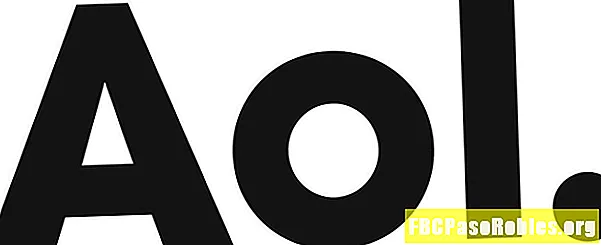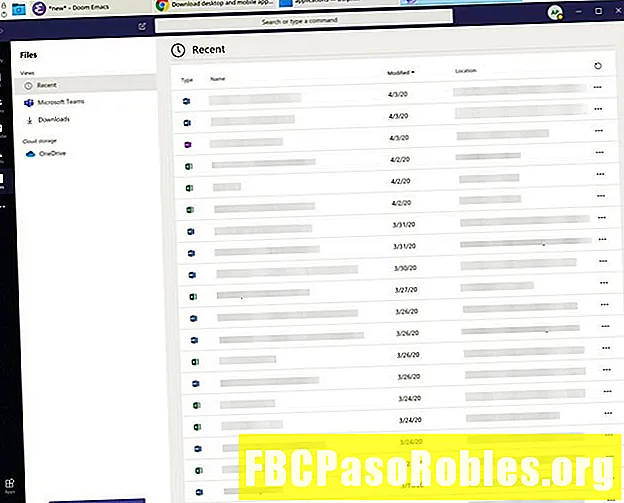Zawartość
- Chcesz otrzymać zwrot pieniędzy z iTunes? Potrzebujesz dobrego powodu
- Jak uzyskać zwrot środków z iTunes na komputerze
- Jak uzyskać zwrot środków z iTunes na iPhone'a lub iPada
Chcesz otrzymać zwrot pieniędzy z iTunes? Potrzebujesz dobrego powodu
Kiedy kupujesz przedmiot fizyczny, którego nie chcesz lub nie jest w porządku, zwykle możesz zwrócić go do sklepu i odzyskać pieniądze. Jeśli zakupem jest pobranie cyfrowe ze sklepu iTunes Store lub App Store, zwrot pieniędzy jest mniej powszechny.
Apple nie gwarantuje, że dokona zwrotu środków z iTunes lub App Store. Jeśli kupisz utwór w iTunes, a następnie poprosisz o zwrot pieniędzy, możesz otrzymać zarówno pieniądze, jak i utwór. Z tego powodu firma nie rutynowo wydaje zwrotów z iTunes każdemu, kto tego chce. Nie powoduje to, że proces żądania zwrotu jest oczywisty.
Instrukcje w tym artykule dotyczą komputerów Mac z systemem macOS Sierra (10.12) i nowszym, a także urządzeń z systemem iOS 11 i nowszych. Podobne instrukcje dotyczą wcześniejszych wersji systemu macOS i iOS; po prostu znajdź Konto > Historia zakupów w sklepie, z którego chcesz otrzymać zwrot pieniędzy.
Jak uzyskać zwrot środków z iTunes na komputerze
Jeśli kupisz coś, co już posiadasz, co nie działa lub nie chciałeś go kupić, możesz mieć dobry powód, aby uzyskać zwrot pieniędzy z iTunes. W takiej sytuacji wykonaj następujące czynności na komputerze, aby poprosić Apple o zwrot pieniędzy:
-
Jeśli używasz macOS Catalina (10.15) lub nowszej, proces jest nieco inny. W takim przypadku skorzystaj z aplikacji Apple Music (iTunes został wycofany). W tym wybierz Muzyka > Preferencje > zaznacz pole obok Pokaż iTunes Store. Następnie kliknij sklep itunes na lewym pasku bocznym. Przejdź do kroku 3.
-
otwarty iTunes i kliknij Sklep aby przejść do iTunes Store.
-
Kliknij Konto. Następnie po wyświetleniu monitu zaloguj się za pomocą swojego identyfikatora Apple ID i hasła.

-
Na informacje o koncie przejdź do Historia zakupów sekcji i kliknij Widzieć wszystko.
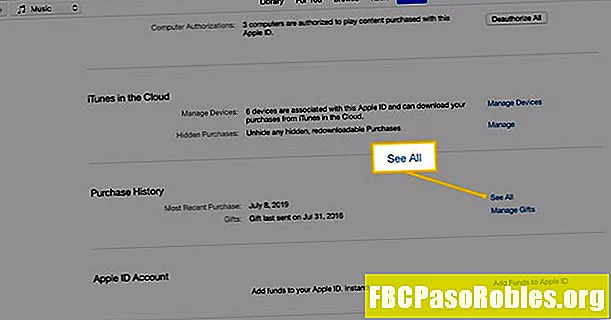
-
Przewiń historię zakupów. Znajdź produkt, za który chcesz otrzymać zwrot pieniędzy, a następnie kliknij Więcej.

-
Na rozwiniętej liście kliknij Zgłoś problem.
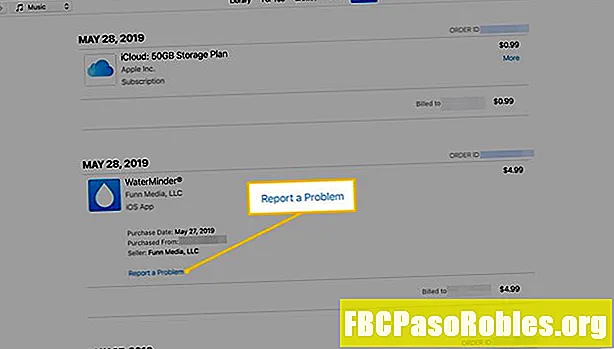
-
W zależności od używanej wersji iTunes spowoduje to otwarcie domyślnej przeglądarki internetowej lub kontynuację w iTunes. Tak czy inaczej, kroki są takie same.
Na Zgłoś problem kliknij przycisk Wybierz problem i kliknij Chciałbym poprosić o zwrot pieniędzy.
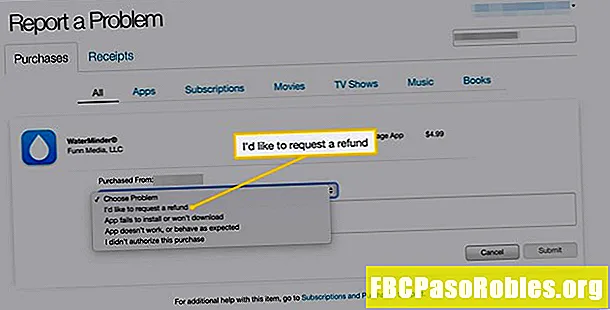
-
w Opisz ten problem w polu tekstowym wpisz przyczynę żądania zwrotu, a następnie kliknij Zatwierdź.

Nie otrzymasz natychmiastowej odpowiedzi. Za kilka dni otrzymasz zwrot pieniędzy, prośbę do działu wsparcia iTunes o dodatkowe informacje lub wiadomość odrzucającą prośbę o zwrot pieniędzy.
Jak uzyskać zwrot środków z iTunes na iPhone'a lub iPada
Niezależnie od tego, czy żądasz zwrotu pieniędzy ze sklepu iTunes Store lub App Store na iPhonie, iPadzie lub iPodzie touch, możesz to zrobić w Historii zakupów. Na urządzeniach z iOS proces ten różni się od tego na komputerze Mac. Oto co robić:
-
Na urządzeniu z iOS otwórz Safari, a następnie przejdź do reportaproblem.apple.com. Zaloguj się przy użyciu swojego Apple ID.
-
Na Zgłoś problem stuknij Chciałbym... z listy rozwijanej i dotknij Zażądać zwrotu.
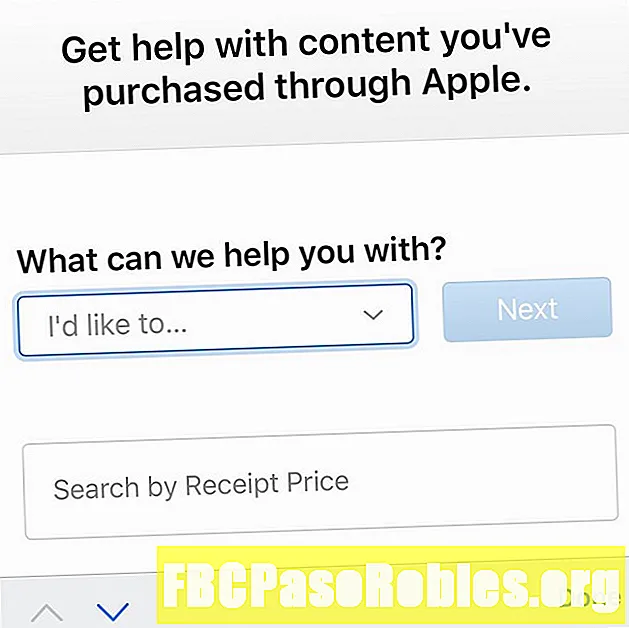
-
Kran Powiedz nam więcej ... i dotknij przyczyny zwrotu.
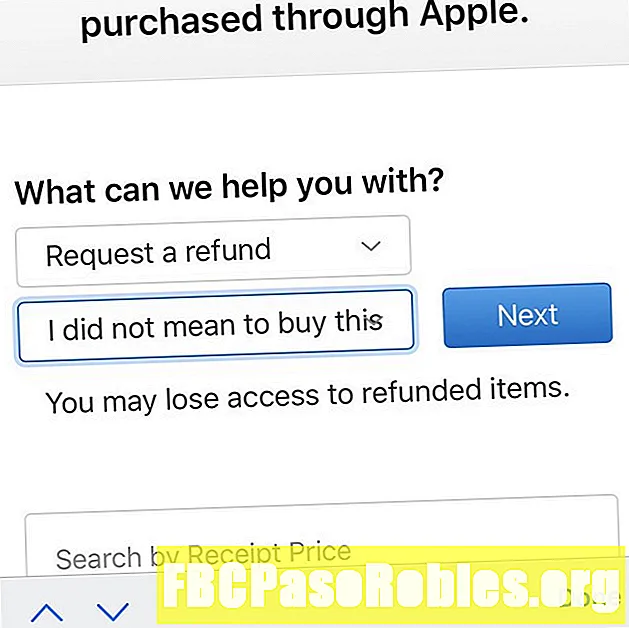
-
Kran Kolejny.
-
Przejrzyj produkty dostępne do zwrotu i dotknij tego, dla którego chcesz poprosić o zwrot pieniędzy.
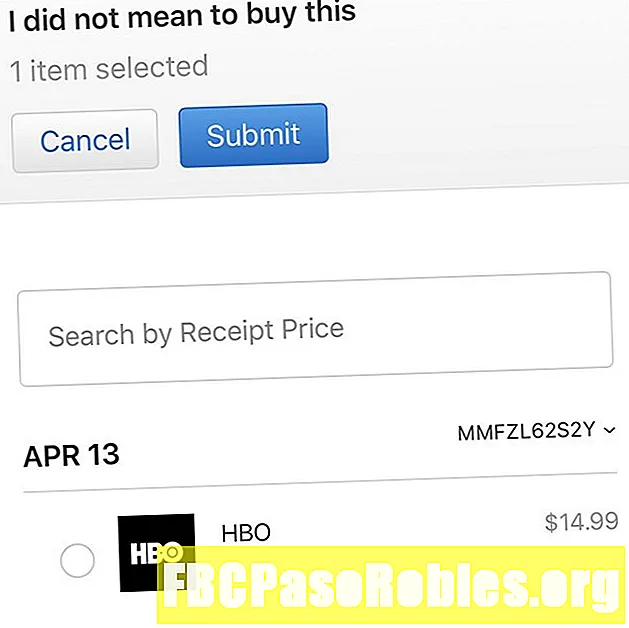
-
Kran Zatwierdź.
Wszelkie prośby o zwrot środków w sklepie iTunes Store lub App Store muszą zostać złożone w ciągu 90 dni od daty zakupu.
Im więcej poprosisz o zwrot pieniędzy, tym mniejsze prawdopodobieństwo, że je otrzymasz. Wszyscy od czasu do czasu dokonują nieprawidłowego zakupu, ale jeśli regularnie kupujesz rzeczy z iTunes, a następnie poprosisz o zwrot pieniędzy, Apple zauważa wzór i zaczyna odrzucać prośby o zwrot pieniędzy.